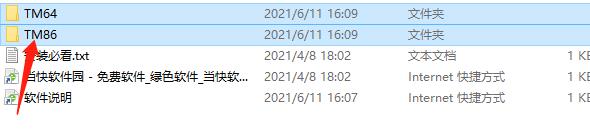Traffic Monitor电脑版是一款能够对网络速度进行实时监测的软件,软件通过悬浮窗的形式进行展现,能够让你实时了解你当前的网络速度,同时能够对各种CPU以及各种电脑的信息使用状况进行了解,让你更加了解自己电脑的性能使用情况。
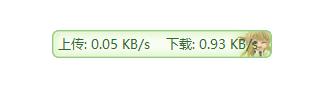
Traffic Monitor电脑版问题解决
1、如何显示CPU和内存使用情况?
右键单击主窗口并选中“显示更多信息”。如果您还需要在任务栏窗口中显示 CPU 和内存使用情况,请右键单击任务栏窗口,在“显示设置”子菜单中选中“CPU 和内存使用情况” 。
2、如何单独设置任务栏窗口中每个项目的颜色?
在右键菜单中选择“选项”,切换到“任务栏窗口设置”选项卡,勾选“为每一项指定颜色”,然后点击“文本颜色”右侧的色块,弹出对话框用于任务栏窗口颜色设置。
如果不勾选“为每个项目指定颜色”,则只能为文本设置统一颜色。
3、“Windows启动时自动运行”不起作用
从1.80版本开始,带温度监控的版本和不带温度监控的版本采用了不同的方式来实现“Windows启动时自动运行”。
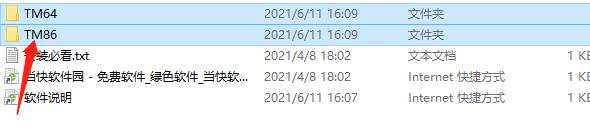
Traffic Monitor电脑版特色
1、显示当前实时网速、CPU和内存使用率。
2、多个网卡时,支持自动和手动选择网络连接。
3、查看网络详细信息。
4、支持 任务栏显示。
5、支持更换皮肤和自定义皮肤。
6、历史流量统计。
7、两种显示方式,分别为 悬浮窗口、任务栏窗口。
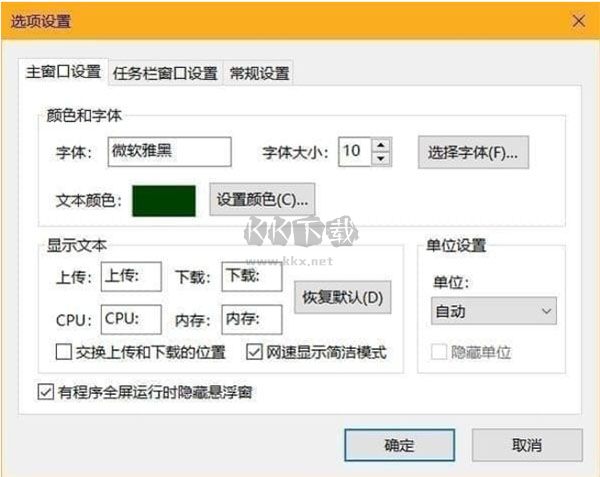
Traffic Monitor电脑版亮点
1、修正两处导致程序崩溃的问题;
2、新增:监控所有连接的网速的功能;
3、右键菜单“选择网络连接”中显示所有的网络接口,不显示loopback接口;
4、新增:任务栏窗口项目可以水平排列;
5、新增:繁体中文语言支持;
6、其他细节方面的改进。